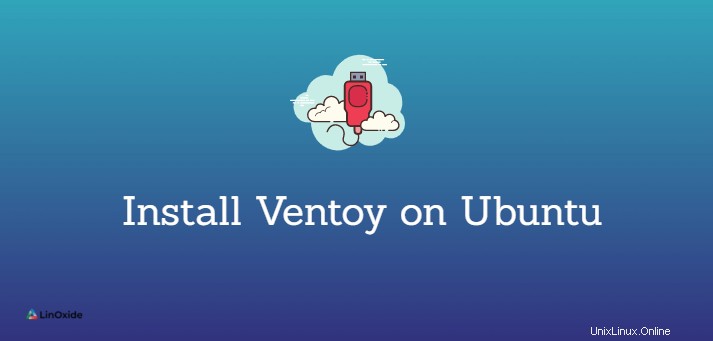
Ventoy je open-source nástroj pro vytvoření spouštěcí jednotky USB. Ve srovnání s jinými nástroji je ventoy bohatý na funkce, jako je podpora více spouštění, podpora větší velikosti souborů, podpora různých operačních systémů, lze jej instalovat na USB/místní disk/SSD, spouštět přímo ze souboru ISO a další.
Jakmile je Ventoy nainstalováno na USB, není třeba přeformátovat pro nové instalace, stačí pouze zkopírovat soubory .iso. Poskytuje spouštěcí nabídku pro výběr více souborů.
Ventoy podporuje nativní spouštěcí nabídku pro Legacy i UEFI a podporuje více než 160 ISO obrazů.
V tomto tutoriálu si ukážeme, jak stáhnout a nainstalovat Ventoy na Ubuntu z GUI.
Nainstalujte Ventoy na Ubuntu
Tato instalace bude fungovat na Ubuntu a dalších distribucích Linuxu.
1. Stáhněte si Ventoy z oficiálních vydání GitHubu.
2. Rozbalte soubor tar.gz, který jste stáhli:
$ sudo tar -xf ventoy-1.0.43-linux.tar.gz3. Změňte adresář na extrahovanou složku:
$ cd ventoy-1.0.43 4. Seznam souborů a adresářů pomocí příkazu ls:

Pro tento článek VentoyWeb.sh skript je pro nás důležitý, z tohoto skriptu otevřeme uživatelské rozhraní webového prohlížeče Ventoy.
5. Spusťte VentoyWeb.sh skript s následujícím příkazem:
$ ./VentoyWeb.shUvidíte, že verze Ventoy Server, kterou jste si stáhli, je aktivní a běží na adrese http://127.0.0.1:24680

6. Otevřete svůj oblíbený prohlížeč a navštivte adresu http://127.0.0.1:24680
Uvidí, že webové uživatelské rozhraní Ventoy aktuálně běží:
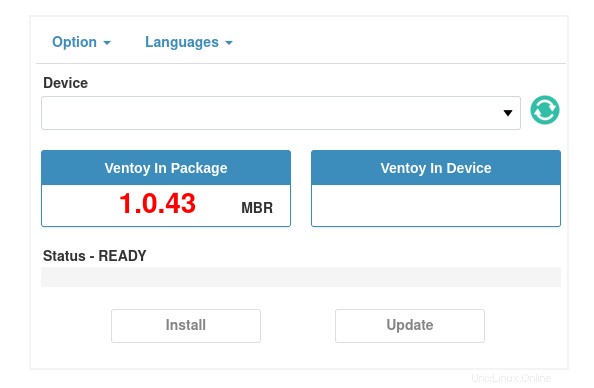
Jak můžete vidět, neexistuje žádné USB zařízení, které by Ventoy právě teď dokázal rozpoznat.
7. Plug-in USB flash disk v počítači/notebooku a obnovte stránku.

Webové uživatelské rozhraní Ventoy nyní rozpozná, že jste připojili zařízení USB, a jsme připraveni jej nainstalovat.
Please make sure there is nothing important in the drive! It may be you will lose all data on the drive during Ventoy installation.
8. Klikněte na Instalovat tlačítko.
Ventoy zobrazí varovnou zprávu, že disk bude zformátován a všechna data na disku budou ztracena.
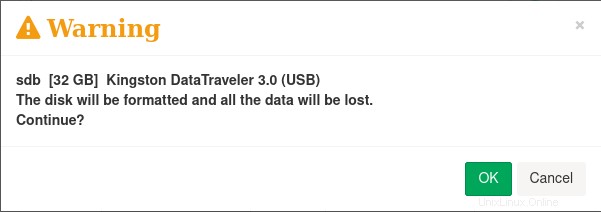
Dvakrát vás to požádá o potvrzení kroku, stačí kliknout na ok .
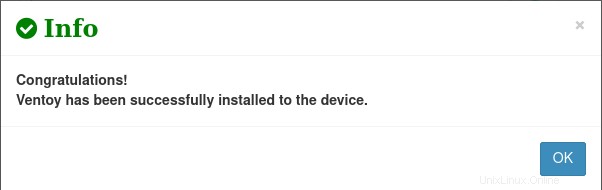
To je vše, Ventoy byl úspěšně nainstalován na USB zařízení.
9. Vypište USB disk a oddíly pomocí příkazu fdisk.
$ sudo fdisk -l /dev/sdbPo úspěšné instalaci Ventoy vytvoří dva diskové oddíly a rozdělí se na dva oddíly:
- /dev/sdb1 - Toto představuje hlavní oddíl, který musí obsahovat soubory s obrazem ISO pro operační systém a je naformátován ve formátu exFAT.
- /dev/sdb2 - Tento oddíl o velikosti 32 MB obsahuje soubory bootloaderu Ventoy.
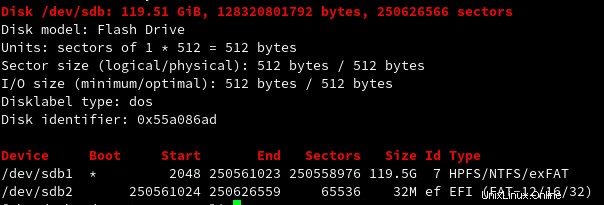
Po ověření, že je vše v pořádku. Jste připraveni zkopírovat obrazy ISO na jednotku USB a užívat si možností a funkcí Ventoy.
Závěr
V tomto tutoriálu jsme se naučili, jak stáhnout a nainstalovat Ventoy na Ubuntu z GUI.